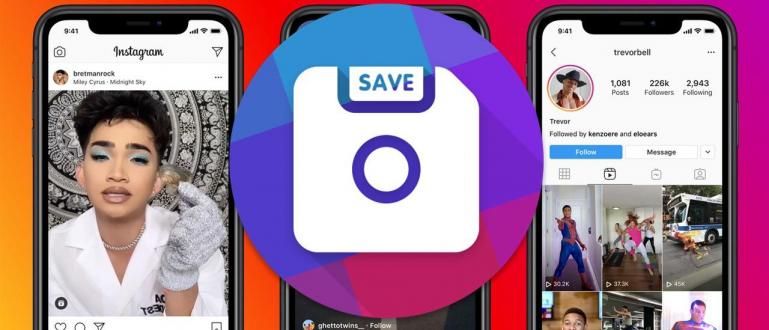Lai atrisinātu dažādas nelielas problēmas, kurām patīk traucēt iPhone, faktiski varat veikt iPhone atiestatīšanu. ApkVenue apspriedīs, kā atiestatīt jūsu iPhone.
Kuram patīk kaitināt, jo viņu iPhone bieži pakārt un gausa? Vai arī tur Nē šeit, kam ir iPhone, turpiniet patikt aplikācija piespiedu kārtā slēgts vienatnē? Patiesībā ir vienkāršs veids, kā pārvarēt nelielus iPhone traucējumus.
Ja ir kāda neliela problēma, kas traucē jūsu iPhone darbam, varat rīkoties šādi restartēt vai atiestatīt. Bet ir divi restartēšanas veidi, jūs zināt puiši. Vai jūs zināt atšķirību? un vai jūs zināt pareizo iPhone atiestatīšanas veidu? Šeit ir Jaka diskusija par to, kā atiestatīt iPhone visiem veidiem.
- Vairāk nekā 50 jaunākie bezmaksas lielie HD iPhone fona attēli (iPhone 7, 8, X, Xs, 11)
- 10 visprecīzākie veidi, kā atšķirt oriģinālos un viltotos iPhone tālruņus!
- 10 lietas par iPhone Android lietotājiem visvairāk ienīst
Kā atiestatīt iPhone: mīkstā atiestatīšana un cietā atiestatīšana
Ir būtiska atšķirība starp mīksto atiestatīšanu un cieto atiestatīšanu iPhone tālrunī, kas jums jāzina, lai nekļūdītos, veicot atiestatīšanu. Lūk, diskusija.
Atšķirība starp mīksto atiestatīšanu un cieto atiestatīšanu
| Soft Reset | Cietā atiestatīšana |
|---|---|
| Dati netiek dzēsti iPhone tālrunī | Pilnībā izdzēsiet iPhone datus, un datus nevarēs atjaunot |
| Katram iPhone modelim šī metode ir atšķirīga | Metode ir vienāda visiem iPhone modeļiem |
| Parasti izmanto, ja iPhone uzkaras vai darbojas lēni | jo tas dzēš visus datus, parasti tiek izmantota cietā atiestatīšana, ja vēlaties pārdot iPhone |
| Vēl viens nosaukums ir rūpnīcas atiestatīšana |
Lūk, kā automātiski restartēt iPhone Soft Reset
iPhone 4 — iPhone 6s

1.Nospiediet pogu Mājas un Jauda vienlaikus iPhone tālrunī. Nospiežot abas pogas, turiet nospiestu vai turiet mazāk nekā dažas sekundes, līdz jūsu iPhone ekrāns izslēdzas vai kļūst melns.
2. Kad ekrāns ir izslēgts, atlaidiet rokas no abām pogām.
3. Pēc kāda laika iPhone ekrānā parādīsies Apple logotips. Jūsu iPhone tiks automātiski boot atiestatīt restartēšanas procesa dēļ. Kad restartēšanas process ir pabeigts, lūdzu, vēlreiz izmantojiet savu iPhone kā parasti.
Paredzēts iPhone 7 sērijai

1.Nospiediet un turiet vai turiet kloķis jauda kas atrodas tālruņa labajā pusē.
2. Pēc tam nospiediet un turiet pogu Skaļums uz leju, neatlaižot pogu jauda.
3. Turiet nospiestu un turiet uz abām pogām, līdz tiek parādīts Apple logotips un notiek restartēšanas process.
iPhone 8 sērijai — iPhone X

1. Noklikšķiniet un pēc tam atlaidiet pogu skaļāk kas atrodas tālruņa kreisajā pusē.
2. Pēc tam vienkārši noklikšķiniet un vēlreiz atlaidiet pogu Skaļums uz leju.
3. Pēc tam nospiediet pogu jauda kas atrodas labajā pusē.
4. Tagad jums vienkārši jāgaida, līdz tālruņa ekrānā parādīsies Apple logotips, un gaidiet, līdz atiestatīšanas process tiks pabeigts.
Kā veikt rūpnīcas datu atiestatīšanu / cieto atiestatīšanu iPhone visiem modeļiem

1. Dodieties uz izvēlni Iestatījumi
2. Atlasiet Ģenerālis
3. Ritiniet uz leju, līdz atrodat izvēlni Atiestatīt
4. Atlasiet Atiestatīt visus iestatījumus
Pārliecinieties, vai esat dublējis visus datus savā iPhone, izmantojot iCloud vai citas papildu lietojumprogrammas. Ja neveidosit dublējumu, visi jūsu dati tiks zaudēti.
Tā ir Jaka diskusija par to, kā atiestatīt iPhone visiem modeļiem, abiem ir atiestatīts režīmā mīkstā atiestatīšana nedz cietā atiestatīšana. Cerams, ka šis raksts var palīdzēt jums pārvarēt nelielas problēmas, kuras bieži izjūtat savā iPhone. Lūdzu dalīties un komentējiet šo rakstu, lai turpinātu saņemt informāciju, padomus un ieteikumus, kā arī jaunumus par tehnoloģijām vietnē Jalantikus.com
Lasiet arī rakstus par iPhone vai citi interesanti raksti no Naufal.